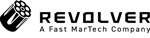dinoエディターで目次リンクを自動生成! 目次はロックも可能
記事制作を行っていくうえで課題となるユーザビリティ(使いやすさ)。ユーザビリティを向上させる方法の一つとして、目次の設定が挙げられます。目次を設定することで、ユーザーは記事の全体像を容易に把握できるため、記事を開いてすぐにブラウザバックする可能性を低くできます。その結果、離脱率を下げる効果も期待できるのです。
また、記事が2ページ以上になった場合に目次をロック(固定)しているでしょうか? 目次をロックするとすべてのページに固定表示されるので、ユーザーはどのページでも目次の見出し・小見出しから内容を読めるようになります。
今回のニュースレターコラムでは、dinoエディター上で目次を設定する方法とそのロック方法、設定すると起こる嬉しいことをご紹介します。
目次の設定方法
1.記事制作画面上にある鉛筆アイコンをクリック

2.表示された一覧から「目次アイコン」をクリック


これで目次が設定できます。目次は、サマリーと1つ目の見出しの間に設定するようにしましょう。
dinoでは目次リンクが自動で生成されるため、「各見出し・小見出しの内容から、自動的に目次リンクが生成されます」が表示された後、本文や見出しのブロックをクリックすることですぐに反映されます。
※目次の内容を直接変更することはできませんので、ご注意ください。
ロックする方法
目次をロックする場合は、目次の下のブロックで下記手順を行ってください。
1.記事制作画面上にある鉛筆アイコンをクリック

2.表示された一覧から「改ページアイコン」をクリック
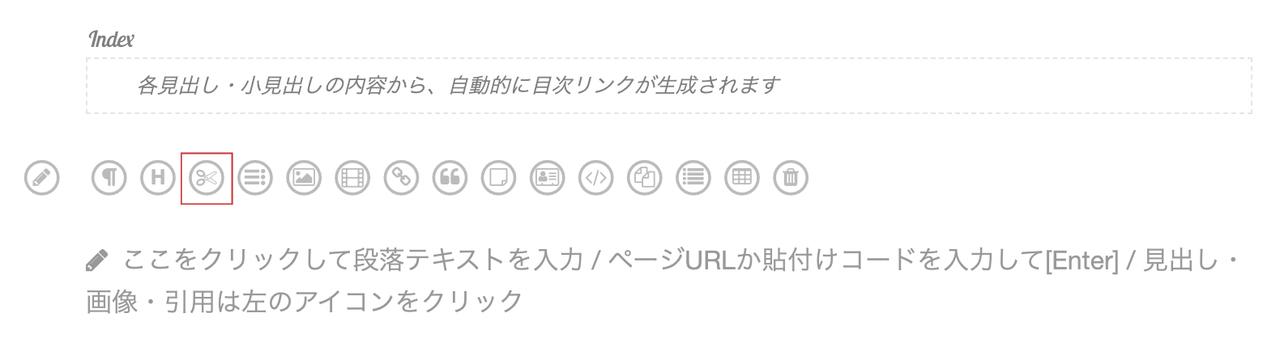
3.「改ページアイコン」をもう一度クリック
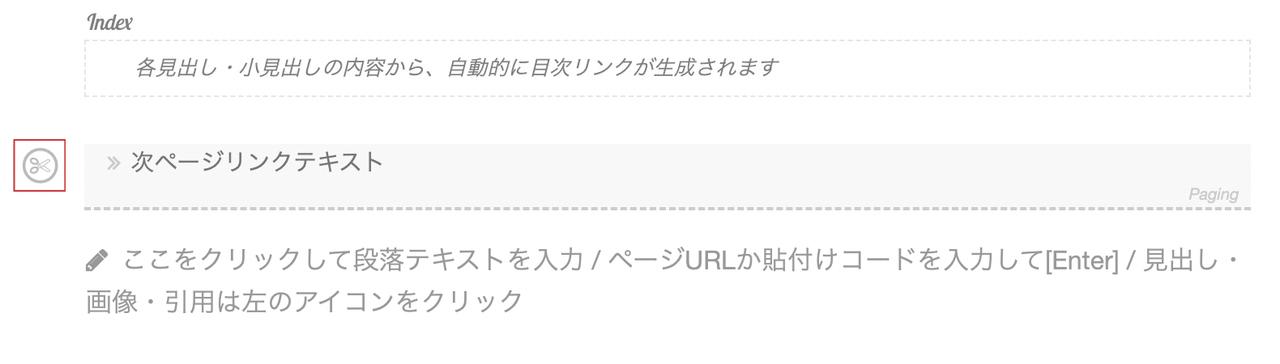
4.表示された一覧から「ロックアイコン」をクリック
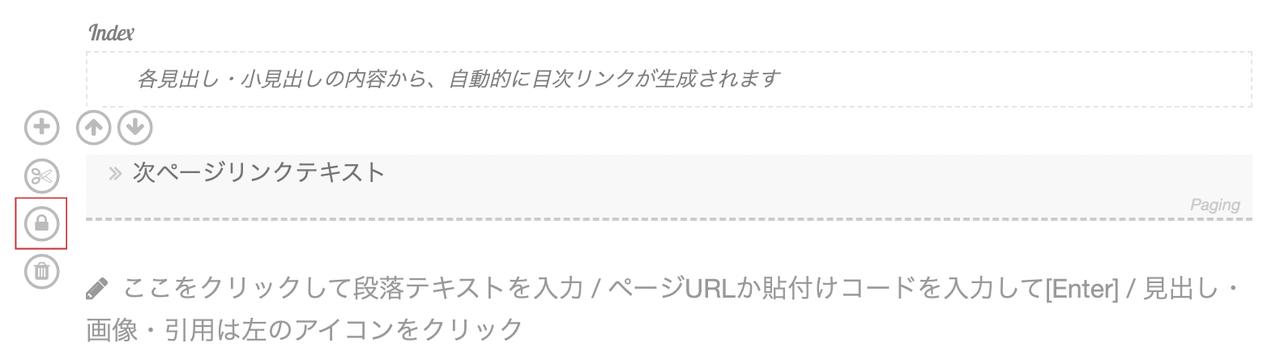
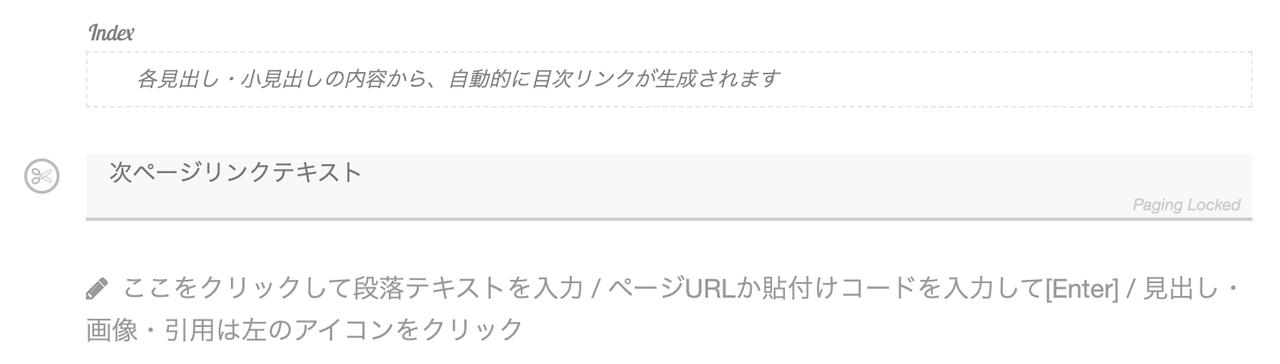
右下の表示が「Paging」から「Paging Locked」に切り替わっていればロックの設定完了です。
ロック機能を使うことで、記事先頭からロックされたページングポイントまでのブロック、最後のロックされたページングポイントから記事末尾までのブロックが、すべてのページで表示されるようになります。そのため、ページの上部に目次を固定する以外にも、例えばページの下部にアルバムを固定することもできます。
目次、ロックの設定方法は「メディアマネージャー」内にある「オンラインヘルプ」にも記載しておりますので、そちらも併せてご参照ください。
アルバムの設定方法や活用事例は今後のコラムでご紹介していきます。お楽しみに!
目次を設定すると起こる嬉しいこと
ユーザビリティ向上に繋がる
dinoエディターでは目次内の見出し・小見出しに自動的にリンクが生成されますので、ユーザーは目次内の見出し・小見出しをクリックするだけでその内容をすぐに読むことができるようになります。目次を設定するだけでもユーザビリティ向上に繋がるのです。
もちろん、目次内の見出し・小見出しをクリックしてもらうためには、分かりやすい見出し・小見出しを用意しておく必要があります。見出し・小見出しの内容についてはニュースレターコラム第1回をご覧ください。
離脱率を下げる効果が期待できる
記事を読む際、欲しい情報が本当にあるかどうかを知るために最後まで読まないといけないとなると結構大変ですよね。特に長い記事だと読むのが億劫で、すぐに離脱してしまう可能性があります。どんなにいい記事だったとしても、読んでもらわないことには意味がありませんよね。
そこで、目次を設定すると、その記事にどんな情報があるかがぱっと見で分かるようになるのです。ユーザーが記事の概要を把握し、ページに留まることで、離脱率を下げる効果も期待できます。
目次は、設定するだけでユーザビリティが向上します。記事が2ページ以上になった場合は、目次をロックすることもお忘れなく! ぜひ目次とロックを活用して、よりユーザーに寄り添った記事制作を心がけてみてくださいね。